局域网内无法使用主机的打印机共享,这可能是由于多种原因造成的。下面我们将为您详细介绍如何解决这个问题。 一、检查网络连接 首先,确保所有计算机都已正确连接到局域网,并且网络连接稳定。如果发现网络连接存在问题,需要检查网线是否插好、路由器是否正常工作等。 二、检查打印机共享设置 在主机上,找到已连接的打印机,右键点击打印机图标,选择“共享”,然后按照提示进行设置。确保打印机已被设置为“共享”,并记下共享名称。如果打印机没有设置为共享,其他计算机将无法访问。 三、检查权限设置 在客户端计算机上,打
一、文章标题

局域网内无法使用主机打印机共享的解决方案

二、文章内容
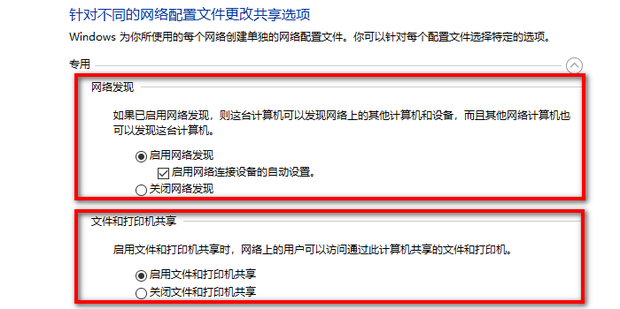
在局域网中,共享打印机是一项非常常见的需求,但有时我们可能会遇到无法访问主机打印机共享的问题。这可能是由于多种原因造成的,包括网络设置问题、权限问题、驱动程序问题等。下面我们将详细介绍如何解决局域网内无法使用主机打印机共享的问题。
首先,我们需要检查网络连接是否正常。确保所有计算机都已连接到局域网,并且网络连接稳定。如果网络连接存在问题,我们需要检查网线是否插好、路由器是否正常工作等。
其次,我们需要检查打印机是否已正确设置为共享。在主机上,找到已连接的打印机,右键点击打印机图标,选择“共享”,然后按照提示进行设置。确保打印机已被设置为“共享”,并记下共享名称。
接着,我们需要检查客户端的权限设置。在客户端计算机上,打开“控制面板”,选择“设备和打印机”,查看是否有权限访问共享的打印机。如果没有权限,我们需要修改权限设置,允许客户端计算机访问共享的打印机。
另外,驱动程序问题也是导致无法访问主机打印机共享的常见原因之一。我们需要确保所有计算机都已安装了正确的打印机驱动程序,并且驱动程序与打印机型号相匹配。如果驱动程序存在问题,我们需要重新安装或更新驱动程序。
此外,我们还需要检查防火墙和安全软件设置。某些防火墙和安全软件可能会阻止打印机共享功能的正常使用。我们需要检查防火墙和安全软件的设置,确保它们不会阻止打印机共享功能的正常运行。
最后,如果以上方法都无法解决问题,我们可以尝试重启打印机、路由器和计算机等设备,或者联系网络管理员寻求帮助。
总之,解决局域网内无法使用主机打印机共享的问题需要我们从多个方面进行排查和解决。通过检查网络连接、打印机共享设置、权限设置、驱动程序、防火墙和安全软件等方面的问题,我们可以找到并解决问题所在,从而让局域网内的打印机共享功能恢复正常使用。
幻易云高防服务器 857vps.cn 杭州服务器 温州bgp 浙江bgp温州电信 镇江电信 镇江物理机香港服务器 韩国服务器























